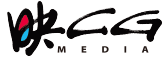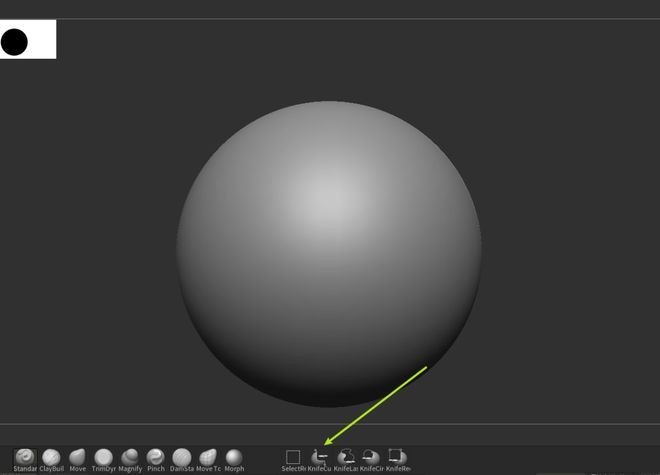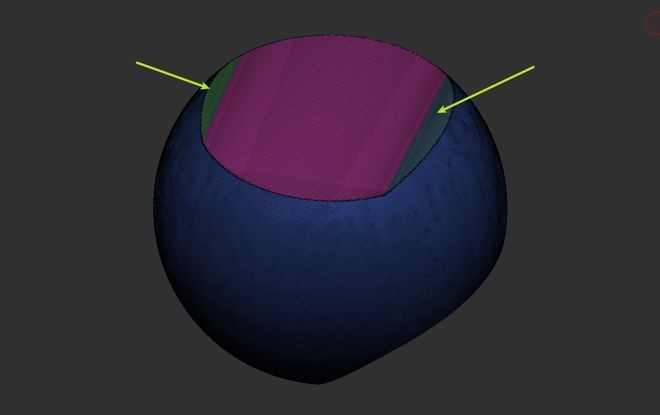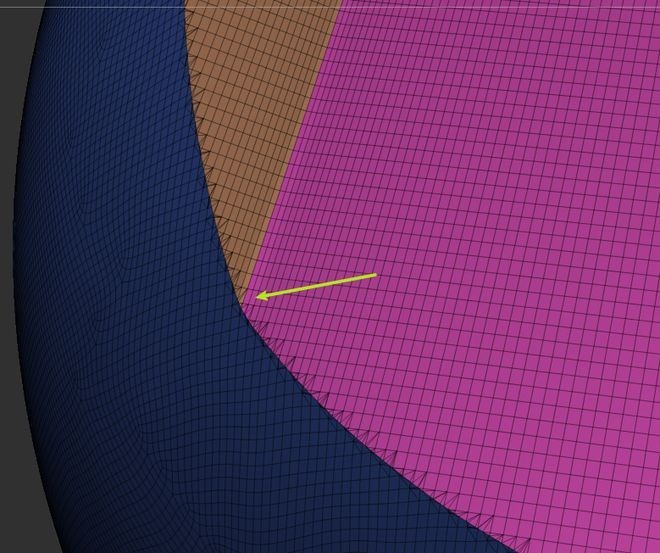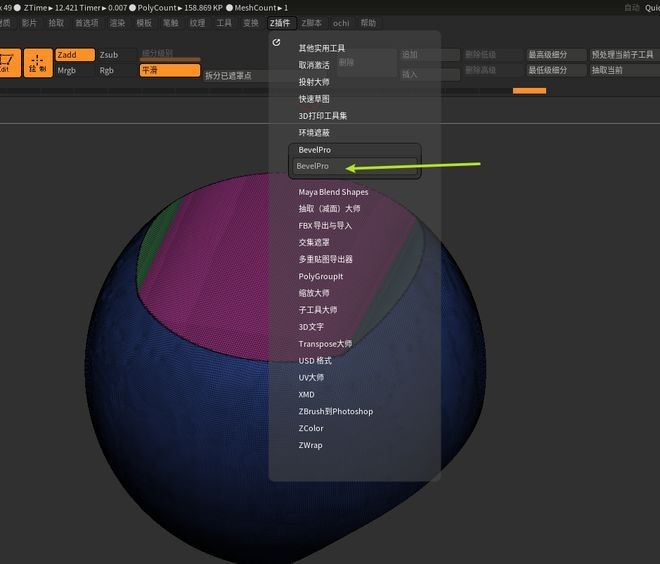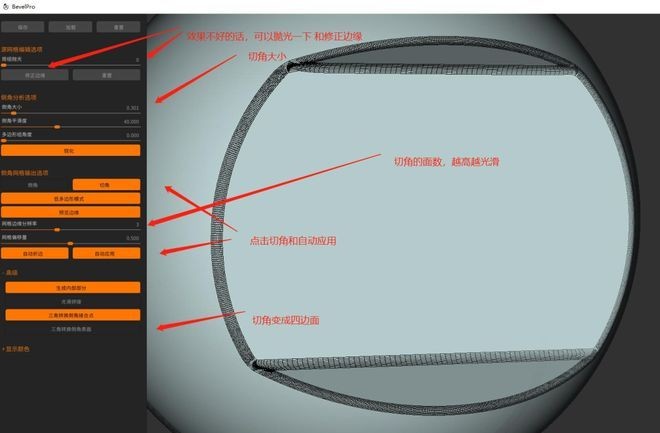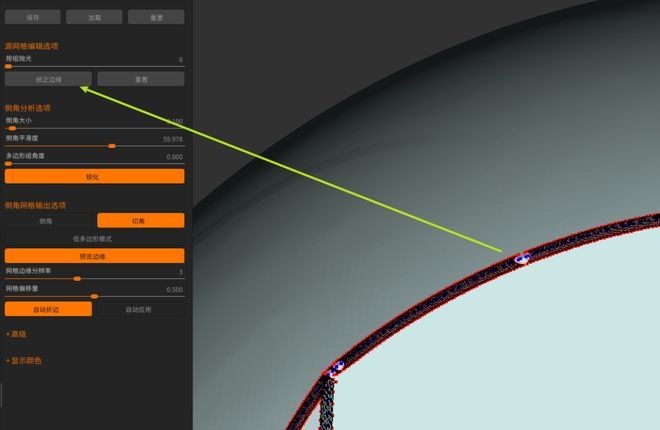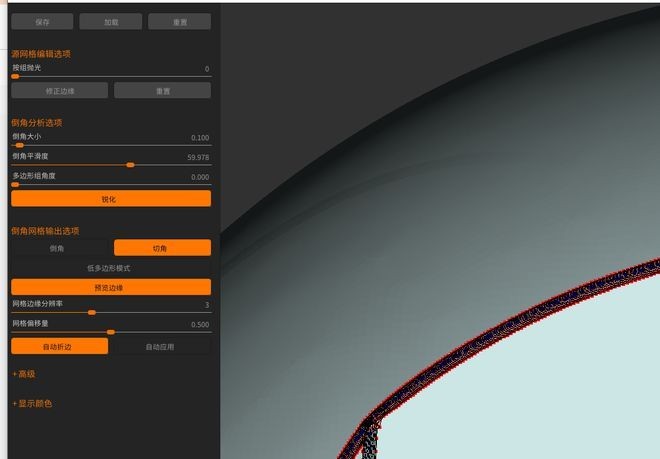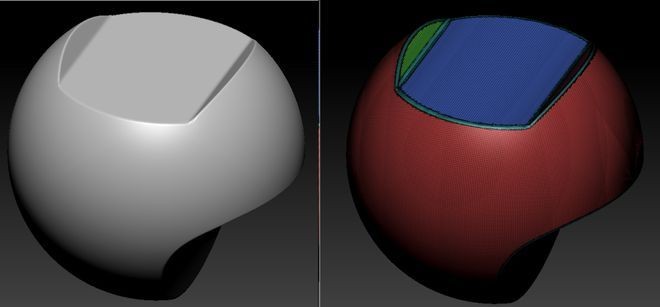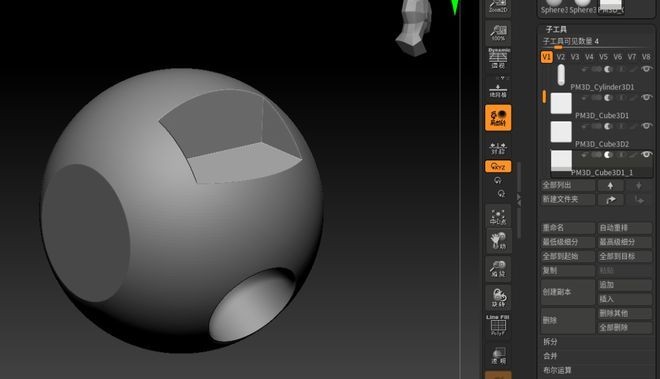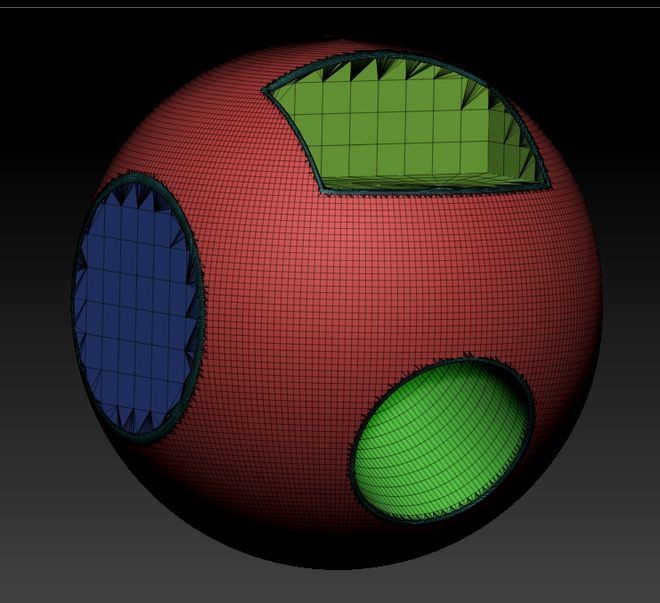By accepting you will be accessing a service provided by a third-party external to https://www.incgmedia.com/
超實用 ZBrush 新功能 BevelPro 學起來!簡單幾步驟完成硬表面建模
3D 建模大致上可分為硬表面與曲面建模,前者大多用來製作機械體,像是各式零件、車體、船體等,後者則用來表現有機生物,像是人、動物、昆蟲等。基本上,兩種方法使用的都是多邊形建模原理,只是呈現重點不同,技巧上也有些許差異。映 CG 藉由 CG 世界本篇文章,將教大家一些實用的 ZBrush 硬表面建模技巧。(適用 ZBrush 2022版本)
本文已獲得 CG 世界授權
簡單幾步驟製作硬表面
1. 先在球體上增加細分,直到比較平滑後,刪除細分等級。
2. 按住「Ctrl+Shift」找到刀削筆刷,按住「Ctrl+Shift+Alt」即可畫線,如要畫轉角可按住「Ctrl+Shift,再點兩下 Alt」即可畫轉角,曲線則是「Ctrl+Shift,並按一下 Alt」,如要調整畫線的位置,則是按住「Ctrl+Shift+空格」。學會以上快捷鍵後,即可使用刀削筆刷削出下面的形體。
3. 由於希望兩側能夠做出硬邊的結構,所以需要進行分組,可以使用 ZBrush 中的分組筆刷,或者按法線分組都可以。
特別注意邊界的地方一定要分組乾淨,不要有多餘的組,否則後面製作倒角時,邊界容易出現問題。
4. 在上方工具列,點選 BevelPro 製作邊界倒角
點擊預覽邊緣和自動應用,就可以看到倒角過後的效果了,並可自由調整倒角的大小。
如果邊界出現一些缺口,可以點擊修正邊緣就可以修復了
最後點擊確定即可完成以下成果。
其他案例運用
以下方圖片為例,這就是在 ZBrush 布林運算後,進行 BevelPro 卡線的,如果使用傳統卡線方式會非常複雜,而用 BevelPro 就能迅速卡線,但缺點就是低模部分需要手動拓撲。
本文經 CG 世界 授權發布,內容僅有做字詞修改,保留作者所述內容,但不代表映CG 立場。如需轉載請聯絡原作者。